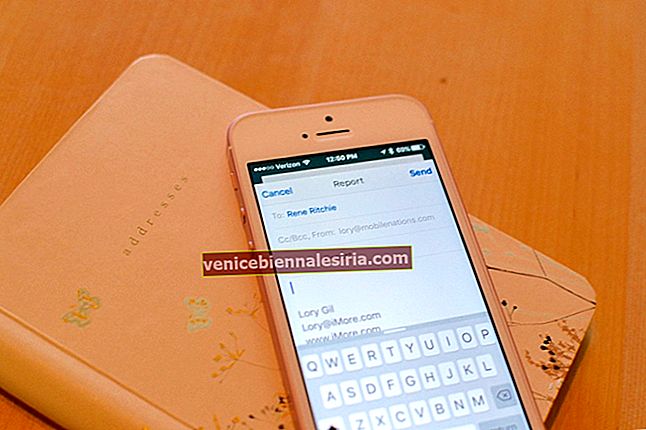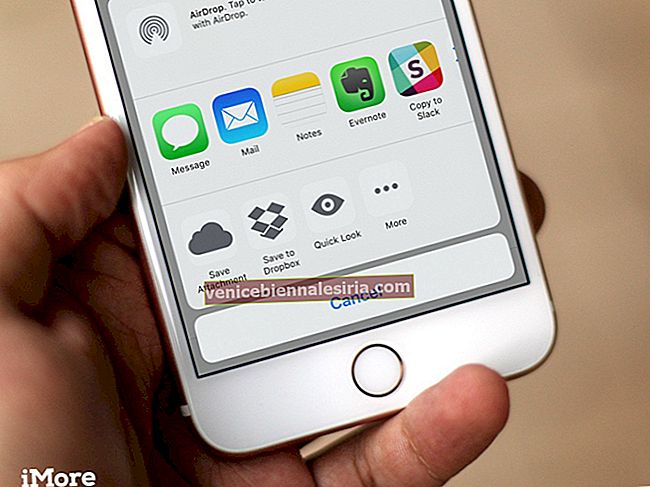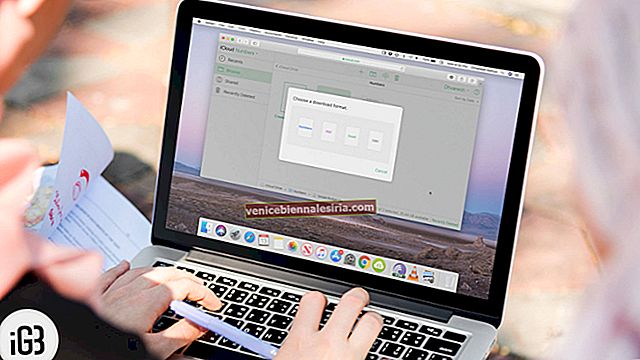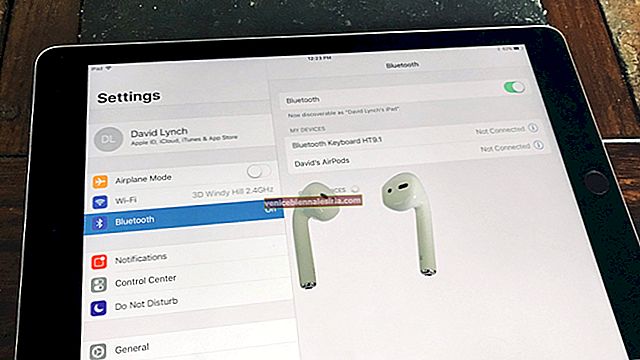Siri este unul dintre cei mai inteligenți asistenți virtuali și un motiv major pentru care iubim iPhone-ul. Când este activat de comanda vocală „Hei Siri”, acesta ascultă și răspunde la tot ceea ce spui și poate fi chiar amuzant. Deci este destul de regretabil când încetează să mai răspundă. Dacă vă confruntați cu această problemă a faptului că Siri nu funcționează pe iPhone sau iPad care rulează iOS 14 sau 13, iată cum să o remediați cu câteva metode diferite. Încercați fiecare și vedeți ce funcționează pentru dvs.
- Porniți / dezactivați „Hei Siri” pe iPhone
- Reporniți dispozitivul
- Resetați setările de rețea
- Actualizați iOS
- Schimbați setările de dictare pe iPhone
- Curățați microfonul
Porniți / dezactivați „Hei Siri” pe iPhone
- Accesați Setări → Siri și Căutare.

- Decuplați comutatorul și așteptați un minut. Apoi, porniți-l din nou și verificați dacă Siri funcționează corect.

Reporniți telefonul
Uneori, simpla repornire a telefonului poate rezolva cu ușurință problemele.
Pe iPhone 8 sau o versiune ulterioară, apăsați și eliberați butonul de creștere a volumului → apăsați și eliberați butonul de reducere a volumului → apăsați și mențineți apăsat butonul lateral până când apare Logo Logo Apple pe ecran.

Pentru a reporni iPhone 7 sau 7 Plus, apăsați și țineți apăsat butonul de reducere a volumului și butonul de pornire până când apare Logo Logo Apple pe ecran.

Pe iPhone-urile dvs. iPhone, iPhone 6s sau iPhone-urile anterioare, apăsați și țineți apăsat butonul de pornire și butonul de pornire până când pe ecran apare Logo Apple Logo.

Resetați setările de rețea
Acest pas vă va șterge rețelele și parolele salvate, așa că asigurați-vă că știți datele de conectare la rețea înainte de a încerca acest lucru!
- Accesați Setări → Generale → Apăsați pe Resetare.

- Acum, apăsați pe Resetare setări rețea → Apăsați din nou pe Resetare setări rețea pentru a confirma.

- Va trebui să vă reconectați la rețeaua WiFi și apoi să verificați dacă Siri răspunde. Dacă nu, încercați pașii următori de mai jos
Actualizați iOS
Este întotdeauna cel mai bine să aveți cea mai recentă versiune de iOS instalată pe telefon. Va rezolva nu doar problemele cu Siri, ci și alte aplicații. Urmați acești pași:
- Atingeți Setări → General.
- Apăsați pe Actualizare software → Apăsați pe Descărcare și instalare (Dacă actualizarea este disponibilă).

Schimbați setările de dictare pe iPhone
Dacă aveți deja cea mai recentă versiune de iOS, există posibilitatea ca Siri să nu răspundă din cauza dictării care nu funcționează pe iPhone sau iPad.
- Atingeți Setări → General.
- Derulați în jos la Tastaturi .

- Dezactivați dictarea , așteptați un minut, apoi comutați-l din nou la ON.

Curățați microfonul
Poate că Siri nu funcționează, deoarece nu te poate auzi corect! Asigurați-vă că nimic nu blochează microfonul iPhone-ului sau iPad-ului dvs. Curățați murdăria de pe el folosind tampoane de bumbac. De asemenea, asigurați-vă că ori de câte ori vorbiți cu Siri, fiți cât mai clar și precis posibil. Nu utilizați cuvinte prea complicate și vorbiți încet, astfel încât tehnologia să vă poată înțelege.
Contactați asistența Apple
Dacă continuați să vă confruntați cu o problemă după ce ați încercat aceste sfaturi, poate fi o idee bună să verificați telefonul de la asistența Apple.
Se încheie ...
Ei bine, sperăm că aceste sfaturi au fost utile și te-au ajutat să rezolvi orice problemă cu Siri care nu răspunde pe iPhone sau iPad. Spuneți-ne ce a funcționat pentru dvs. în comentariile de mai jos.